Cara Memasang Desktop XFCE Terkini di Ubuntu dan Fedora
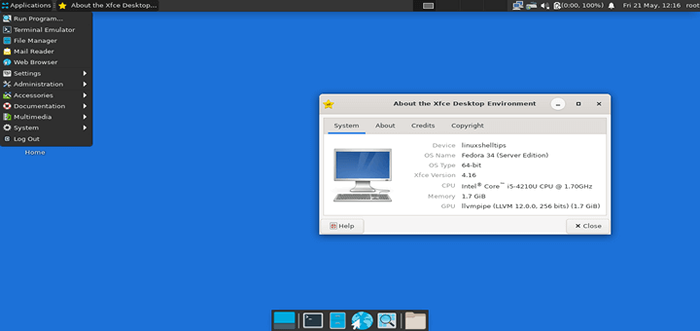
- 1858
- 449
- Clay Weber
Xfce adalah persekitaran desktop moden, terbuka, dan ringan untuk sistem Linux. Ia juga berfungsi dengan baik pada banyak sistem seperti Unix seperti Mac OS X, Solaris, *BSD ditambah beberapa yang lain. Ia pantas dan juga mesra pengguna dengan antara muka pengguna yang mudah dan elegan.
[Anda mungkin juga suka: 13 Sumber Terbuka Linux Desktop Persekitaran Sepanjang Masa]
Memasang persekitaran desktop pada pelayan kadang -kadang dapat membantu, kerana aplikasi tertentu mungkin memerlukan antara muka desktop untuk pentadbiran yang cekap dan boleh dipercayai dan salah satu sifat yang luar biasa dari XFCE adalah penggunaan sumber sistem yang rendah seperti penggunaan RAM yang rendah, dengan itu menjadikannya desktop yang disyorkan persekitaran untuk pelayan jika perlu.
Ciri -ciri Desktop XFCE
Di samping itu, beberapa komponen dan ciri -ciri yang patut diberi perhatian disenaraikan di bawah:
- XFWM4 Windows Manager
- Pengurus Fail Thunar
- Pengurus Sesi Pengguna untuk menangani log masuk, pengurusan kuasa, dan seterusnya
- Pengurus Desktop untuk menetapkan imej latar belakang, ikon desktop, dan banyak lagi
- Pengurus permohonan
- Ia juga sangat pluggable serta beberapa ciri kecil lain
Pembebasan stabil terbaru dari desktop ini adalah Xfce 4.16, Semua ciri dan perubahannya dari versi sebelumnya disenaraikan di sini.
Pasang desktop XFCE di Ubuntu Linux
Pengagihan Linux seperti Xubuntu, Manjaro, OpenSuse, Fedora XFCE Spin, Zenwalk, dan banyak lagi menyediakan pakej desktop XFCE mereka sendiri, bagaimanapun, anda boleh memasang versi terkini seperti berikut.
$ sudo apt update $ sudo apt pemasangan xfce4
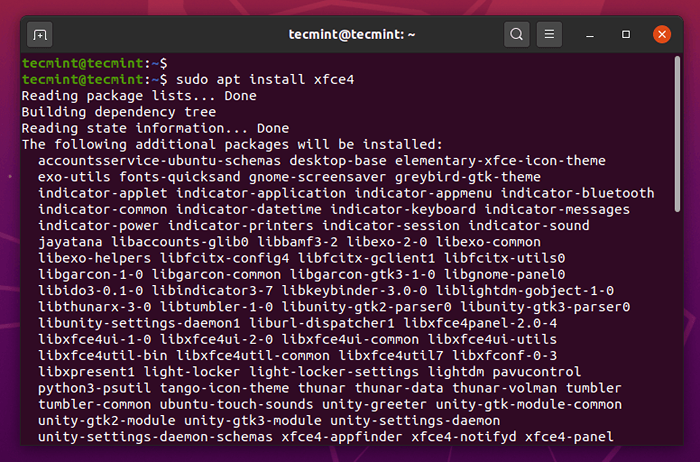 Pasang XFCE di Ubuntu
Pasang XFCE di Ubuntu Tunggu proses pemasangan selesai, kemudian log keluar dari sesi semasa anda atau anda mungkin dapat memulakan semula sistem anda juga. Di antara muka log masuk, pilih Xfce Desktop dan Log masuk seperti dalam tangkapan skrin di bawah:
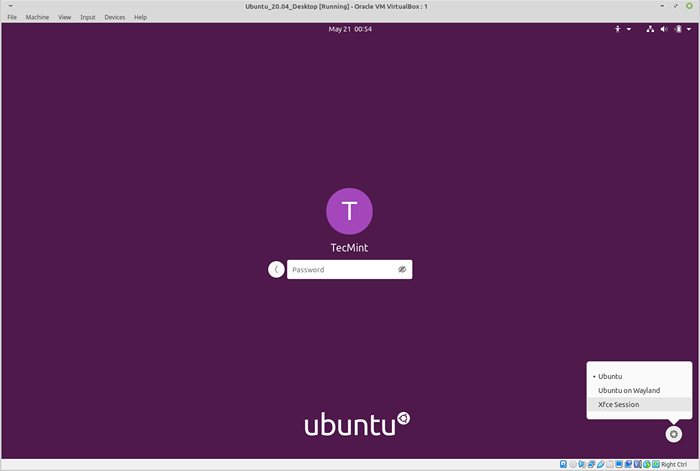 Pilih XFCE di Ubuntu
Pilih XFCE di Ubuntu 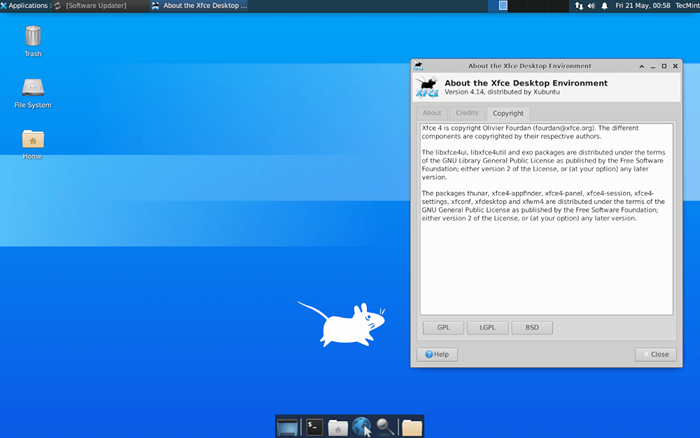 Xfce berjalan di Ubuntu
Xfce berjalan di Ubuntu Pasang Desktop XFCE di Fedora Linux
Sekiranya anda mempunyai pengedaran fedora yang ada dan ingin memasang desktop XFCE, anda boleh menggunakan arahan DNF untuk memasangnya seperti yang ditunjukkan.
# DNF Install @xfce-desktop-environment atau # DNF GroupInstall 'xfce desktop' # echo "exec/usr/bin/xfce4-sesession" >> ~/.Xinitrc
Setelah memasang XFCE, anda boleh memilih xfce Log masuk dari Sesi menu atau reboot sistem.
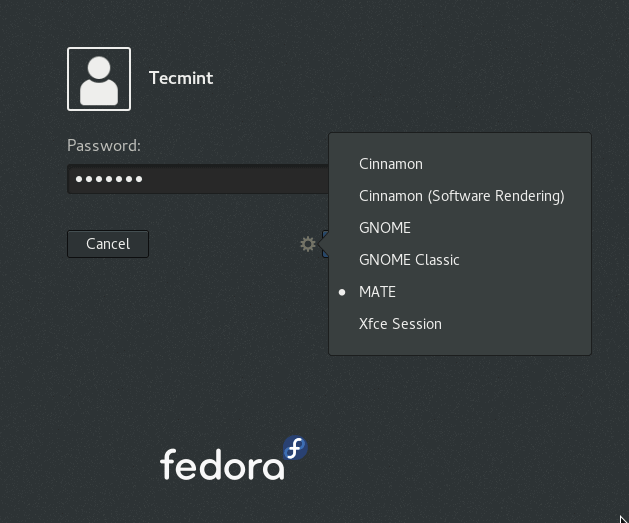 Pilih Desktop XFCE di Log Masuk Fedora
Pilih Desktop XFCE di Log Masuk Fedora 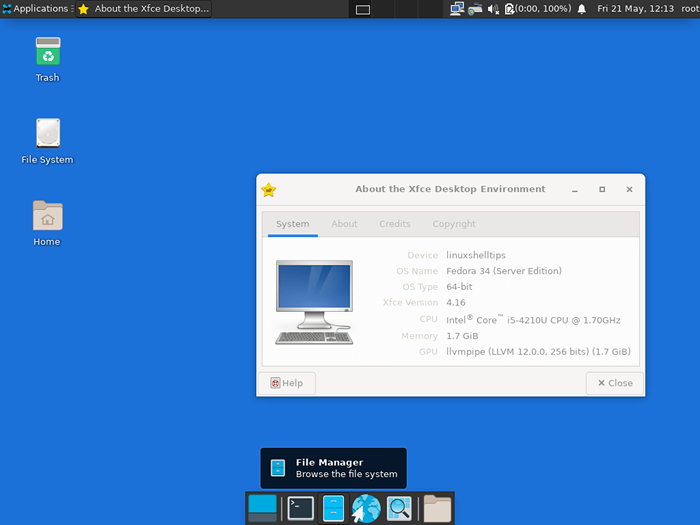 Xfce berjalan di fedora
Xfce berjalan di fedora Mengeluarkan Desktop XFCE di Ubuntu & Fedora
Sekiranya anda tidak mahu desktop XFCE pada sistem anda lagi, gunakan arahan di bawah untuk menyahpasangnya:
-------------------- Pada Ubuntu Linux -------------------- $ sudo apt purge xubuntu-icon-theme xfce4-* $ sudo apt autoremove -------------------- Pada Fedora Linux -------------------- # DNF Buang @xfce-desktop-environment
Dalam panduan cara yang mudah ini, kami berjalan melalui langkah-langkah untuk pemasangan versi terbaru desktop XFCE, yang saya percaya mudah diikuti. Sekiranya semuanya berjalan lancar, anda boleh menikmati menggunakan XFCE, sebagai salah satu persekitaran desktop terbaik untuk sistem linux.
Walau bagaimanapun, untuk kembali kepada kami, anda boleh menggunakan bahagian maklum balas di bawah dan ingat untuk sentiasa berhubung Tecmint.
- « Cara Memasang Joomla di Ubuntu 20.04/18.04
- LFCA Cara Meningkatkan Keselamatan Sistem Linux - Bahagian 20 »

